
Πίνακας περιεχομένων:
- Προμήθειες
- Βήμα 1: Λήψη, τροποποίηση αρχείων και εκτύπωση αρχείων 3D
- Βήμα 2: Συσκευές συγκόλλησης/συναρμολόγησης - Μέρος α (Πληκτρολόγιο και αριθμός πλευράς)
- Βήμα 3: Συσκευές συγκόλλησης/συναρμολόγησης - Μέρος Β (πτερύγια και αισθητήρες)
- Βήμα 4: Εξαρτήματα συγκόλλησης/συναρμολόγησης - Μέρος Γ (Πληκτρολόγιο για χωρητικό αισθητήρα και Feathewing στην περίπτωση)
- Βήμα 5: ΠΡΟΑΙΡΕΤΙΚΟ - Συσκευές συγκόλλησης/συναρμολόγησης - Μέρος Δ (φτερό INA219)
- Βήμα 6: Βιδώστε το πίσω κάλυμμα και συνδέστε το USB
- Βήμα 7: Προετοιμάστε το περιβάλλον AWS
- Βήμα 8: Λήψη κλειδιών λογισμικού και ρύθμιση υπηρεσιών τρίτου μέρους
- Βήμα 9: Τροποποίηση και μεταφόρτωση κώδικα AWS
- Βήμα 10: Προετοιμάστε το Arduino IDE και κατεβάστε τις βιβλιοθήκες
- Βήμα 11: Ενημερώστε και εγκαταστήστε τον κώδικα Arduino και συμμετάσχετε
- Συγγραφέας John Day [email protected].
- Public 2024-01-30 08:33.
- Τελευταία τροποποίηση 2025-01-23 14:39.



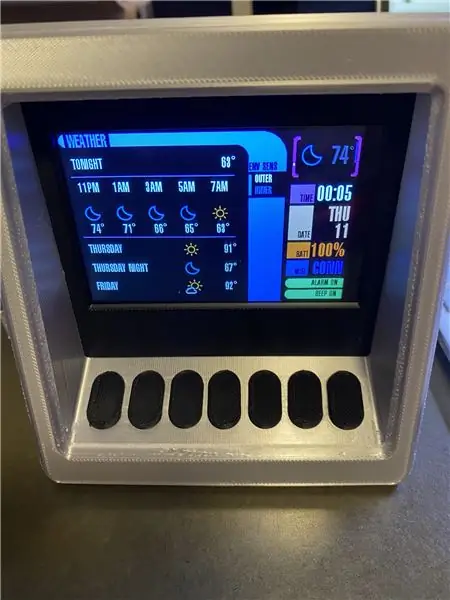
ΣΦΑΙΡΙΚΗ ΕΙΚΟΝΑ
Μεγάλωσα βλέποντας το Star Trek: The Next Generation. Πάντα ήθελα να φτιάξω μια θεματική συσκευή Star Trek, οπότε τελικά έφτασα στο remix ενός από τα παλιά μου έργα για να φτιάξω ένα τερματικό οθόνης Star Trek.
Το τερματικό παρέχει τις ακόλουθες πληροφορίες:
- Καιρός - χρησιμοποιώντας την Εθνική Μετεωρολογική Υπηρεσία
- Εσωτερική θερμοκρασία, υγρασία και δύναμη πτητικών οργανικών ενώσεων (VOC)
- Ειδήσεις - από News.org
- Χρονοδιάγραμμα (με λειτουργία συναγερμού) - από το Microsoft Outlook
- Πληροφορίες για τη φυσική κατάσταση (βήματα, λεπτά κίνησης, καρδιακοί πόντοι, βάρος, θερμίδες που καίγονται) - από το Google Fitness
- ένα χρωματικό διάγραμμα αντιστάσεων
- Υπολογιστής αντίστασης LED (για τον προσδιορισμό της τιμής αντίστασης με βάση την τρέχουσα και την πηγή ισχύος)
- Εργαλείο ισχύος και τρέχουσας μέτρησης
Αυτές οι πληροφορίες διατίθενται μέσω ενός συνδυασμού API και αισθητήρων υλικού. Αξιοποιώ ένα ESP32 για τον μικροελεγκτή και αξιοποιώ το AWS Cloud για όλη τη συλλογή και τη συγκέντρωση δεδομένων.
Περιέλαβα επίσης μερικά "πασχαλινά αυγά":
-
Ron McNair - Ο Dr McNair είναι ο λόγος που έγινα μηχανικός. μεγάλωσε 45 λεπτά από την πόλη μου. Πέθανε στην έκρηξη του Τσάλεντζερ.
- Το όνομα του αστρικού πλοίου μου είναι "USS Ronald E McNair"
- Ο αριθμός μητρώου είναι από την ημερομηνία γέννησης του Sr McNair. ο κωδικός προθέματος είναι η ημέρα που έχασε τη ζωή του.
- Η χρήση ενός "κωδικού προθέματος" είναι ένα νεύμα στο Star Trek: Wrath of Khan (η μεγαλύτερη ταινία Star Trek όλων των εποχών, μην μου @).
- Οι αριθμοί του δικαιώματος της υπόθεσης τερματικού αναφέρονται στην αδελφότητα μου (1906 - Alpha Phi Alpha) και στη μητέρα μου και στο πεδίο σπουδών μου - (Πανεπιστήμιο της Οκλαχόμα, Κολέγιο Μηχανικών)
Έχετε την επιλογή να προσαρμόσετε την αρίθμηση, τα γράμματα και το όνομα του πλοίου, το μητρώο κ.λπ. για τα δικά σας "πασχαλινά αυγά".
Ιστορικό
Πέρυσι, χρειαζόμουν έναν τρόπο χαμηλού κόστους για να μετρήσω την ισχύ και την αποστράγγιση της μπαταρίας για ένα φορετό έργο. Αγόρασα ένα Adafruit INA219 Featherwing και χρησιμοποίησα διάφορα ανταλλακτικά για να φτιάξω μια απλή συσκευή μέτρησης ισχύος (μπορείτε να διαβάσετε περισσότερα σχετικά εδώ).
Φέτος, αποφάσισα να αναβαθμίσω τη συσκευή… για να την κάνω πιο «τεχνολογική». Αρχικά σχεδίαζα να φτιάξω ένα λειτουργικό tricorder Star Trek (η έκδοση Mark IV TR-590 Mark IX, για όσους νοιάζονται)… αλλά γρήγορα κατάλαβα ότι ήταν πιο λογικό να δημιουργήσω κάτι που θα καθόταν στο γραφείο μου (εννοώ, γιατί μπείτε σε όλο αυτό τον κόπο για να φτιάξετε μια δροσερή συσκευή, απλά για να την κλείσετε και να την βάλετε σε ένα συρτάρι όταν δεν χρησιμοποιείται).
Έτσι, στράφηκα να φτιάξω μια έκδοση των οθονών του υπολογιστή που βλέπετε στο Star Trek TNG ή στο Voyager (ή στις διάφορες ταινίες). Έπαιξα με διαφορετικά σχέδια, έπειτα συνάντησα μια έκδοση που δημιουργήθηκε από τους αδελφούς Ruiz του Adafruit. Το Adafruit κάνει εξαιρετική δουλειά παρέχοντας αρχεία προέλευσης για τρισδιάστατα εκτυπωμένα έργα τους, οπότε μπόρεσα να πάρω την αρχική τους έκδοση και να την ανακατέψω για το υλικό, τα κουμπιά και άλλα περιφερειακά.
Πράγματα που πρέπει να γνωρίζετε πριν προχωρήσετε
- Παρέχω βήμα προς βήμα οδηγίες για τη δημιουργία της έκδοσης του έργου. Ωστόσο, δεν μπαίνω σε λεπτομέρειες για ορισμένα βήματα (θα συνδέσω με υποστηρικτικές οδηγίες ή τεκμηρίωση)
-
Αυτό είναι ένα πολύπλοκο έργο. Είναι μια "πολυεπιστημονική μάρκα", που απαιτεί τις ακόλουθες δεξιότητες
- Arduino IDE
- AWS - Θα χρειαστείτε έναν λογαριασμό και θα πρέπει να κατανοήσετε τα S3, Lambda και Node JS
- Συγκόλληση
- Τρισδιάστατη εκτύπωση
- Υπάρχουν προαιρετικά "add ins" για να βελτιώσετε το έργο, προκειμένου να λάβετε πληροφορίες ημερολογίου και φυσικής κατάστασης. Η λειτουργικότητα περιλαμβάνεται στη βάση κώδικα. Ωστόσο, θα πρέπει να δημιουργήσετε "εφαρμογές" στα Azure και Google clouds για να υποστηρίξετε τις δυνατότητες.
- Αυτό είναι τελικά προσαρμόσιμο… μπορείτε να αλλάξετε τον τρέχοντα αισθητήρα με άλλο πτερύγιο Μπορείτε να χρησιμοποιήσετε διαφορετικό συνδυασμό φτερού/wifi.
Προμήθειες
ΗΛΕΚΤΡΟΝΙΚΑ ΕΞΑΡΤΗΜΑΤΑ
- Φτερό Adafruit ESP32 Huzzah
- Μίνι κιτ Adafruit Featherwing Tripler
- Adafruit 12-Key Capacitive Touch Sensor Breakout
- Adafruit TFT FeatherWing - οθόνη αφής 3,5 ιντσών 480x320
- Adafruit BME680 - Αισθητήρας θερμοκρασίας, υγρασίας, πίεσης και αερίου
- DC Panel Mount 2.1 Barrel Jack (2)
- Μπαταρία ιόντων λιθίου πολυμερούς - 3,7 V 500mAh
- Piezo Buzzer
- Καλώδιο USB Mirco και φορτιστής 5V (ένας τυπικός φορτιστής τηλεφώνου USB θα λειτουργήσει)
- Ταινία αλουμινόχαρτου από χαλκό με κόλλα
- Προαιρετικά - Adafruit INA219 Featherwing
- Προαιρετικά - 2.1 αρσενικά βύσματα - (για χρήση με τον τρέχοντα αισθητήρα INA219)
Σύνδεσμος προς όλα τα ηλεκτρονικά εξαρτήματα εκτός από τα 2.1 βύσματα:
Τρισδιάστατα στοιχεία νημάτων και προαιρετικά εξαρτήματα βαφής/λείανσης
- Proto Pasta Conductive PLA
- Πρόσθετα τρισδιάστατα νήματα - χρησιμοποίησα 4 χρώματα - Γκρι, Μαύρο, Aqua (γαλάζιο) και Λευκό
- Ακροφύσια 0,25 και 0,4 mm (χρησιμοποίησα το 0,25 για τις λεπτομέρειες με γράμματα).
Συστατικά και εργαλεία συναρμολόγησης υλικού
- Βίδες M2x5 και M3x5
- Καρφίτσες κεφαλίδας ευθείας και δεξιάς γωνίας (ανατρέξτε στη λίστα επιθυμιών Adafruit για συνδέσμους)
- Συγκολλητικό σίδερο (και καρούλι κόλλησης, μύτης, κολλητήρι κλπ.)
- Σετ κατσαβιδιών Philips Head
- Συρρίκνωση περιτυλίγματος
- Stranded Wire 22AWG - πέντε ή έξι χρώματα
- Solid Wire 22AWG - πέντε ή έξι χρώματα
- PCB Vise and Helping hands (προαιρετικό, αλλά διευκολύνει τη συγκόλληση)
- Διαγώνιοι κόφτες καλωδίων
- Συρματόσχοινα
- Μαχαίρι Xacto (για αφαίρεση υποστηριγμάτων από μέρη 3D εκτυπωτή)
- 3D εκτυπωτής (εάν σκοπεύετε να εκτυπώσετε μόνοι σας)
- Στόκος ή ταινία (για την τοποθέτηση της μπαταρίας στο εσωτερικό της τυπωμένης θήκης)
- Digitalηφιακές δαγκάνες
- Κόλλα Krazy
- Προαιρετικά - Γάντια μίας χρήσης νιτριλίου
- Προαιρετικό - Χαλί συγκόλλησης (προαιρετικό, αλλά προστατεύει τις επιφάνειες)
Σημείωση: εάν δεν έχετε αυτά τα εργαλεία, σας προτείνω να δείτε τον ιστότοπο της Becky Stern για προτάσεις για καλές επιλογές.
Λογισμικό
Βήμα 1: Λήψη, τροποποίηση αρχείων και εκτύπωση αρχείων 3D




Μπορείτε να υποβάλετε τα αρχεία σε μια υπηρεσία τρισδιάστατης εκτύπωσης (όπως 3D Hubs) ή μπορείτε να εκτυπώσετε τα δικά σας. Τα αρχεία είναι διαθέσιμα στο PrusaPrinters.org.
Αυτή η θήκη είναι ένα remix του ξυπνητηριού Py Portal που εμφανίζεται στον ιστότοπο της Adafruit. Το πρότζεκτ μου χρησιμοποιεί παρόμοιο TFT, έτσι μπόρεσα να ελαχιστοποιήσω την ποσότητα του σχεδιαστικού έργου που απαιτείται για να λειτουργήσει η θήκη με τα αξεσουάρ μου.
Χρησιμοποίησα τις ακόλουθες ρυθμίσεις για εκτύπωση:
- Μπροστά και πίσω- τυπωμένο σε ύψος στρώσης 0,2 mm με ακροφύσιο 0,4 mm, χωρίς στηρίγματα
- Πλευρικός αριθμός - τυπωμένο σε ύψος στρώσης 0,10 mm με ακροφύσιο 0,25 mm, χωρίς στηρίγματα
- Κλειδιά - τυπωμένο σε ύψος στρώματος 0,2 mm με ακροφύσιο 0,4 mm. Θα χρειαστεί να εκτυπώσετε 7 και θα χρειαστεί να εκτυπώσετε με αγώγιμο νήμα Proto-Pasta.
-
Θήκη - τυπωμένη σε ύψος στρώματος 0,2mm.
Υποστηρίξεις χρειάζονται, αλλά δεν χρειάζονται παντού (μόνο στις πλευρές και στη μέση όπου κάθεται το πληκτρολόγιο
Μερικά πράγματα που πρέπει να γνωρίζετε:
- Το Prusa MK3 σάς επιτρέπει να αλλάζετε χρώματα σε διαφορετικά ύψη στρώματος. Χρησιμοποίησα αυτήν τη δυνατότητα για το κομμάτι του δευτερεύοντος αριθμού.
-
Επίσης, όσον αφορά το κομμάτι του πλαϊνού αριθμού:
- Το πλήρωμα παραγωγής του Star Trek TNG θα έριχνε πασχαλινά αυγά στα στηρίγματα. Αν κοιτάξετε προσεκτικά διάφορες πλάκες και πίνακες, θα δείτε ονόματα ανθρώπων, στίχους τραγουδιών κλπ. Wantedθελα να δημιουργήσω το δικό μου "πασχαλινό αυγό" για τον αριθμό της πλευράς, οπότε χρησιμοποιώ το "06" - το οποίο αναφέρεται στην αδελφότητα μου (σχηματίστηκε το 1906), και "OUCOE" - που αναφέρεται στο alma mater μου (University of Oklahoma, College of Engineering).
- Δημιούργησα ένα "κενό" κομμάτι side_number που μπορείτε να τροποποιήσετε για να δημιουργήσετε τον δικό σας προσαρμοσμένο αριθμό και κείμενο.
Βήμα 2: Συσκευές συγκόλλησης/συναρμολόγησης - Μέρος α (Πληκτρολόγιο και αριθμός πλευράς)
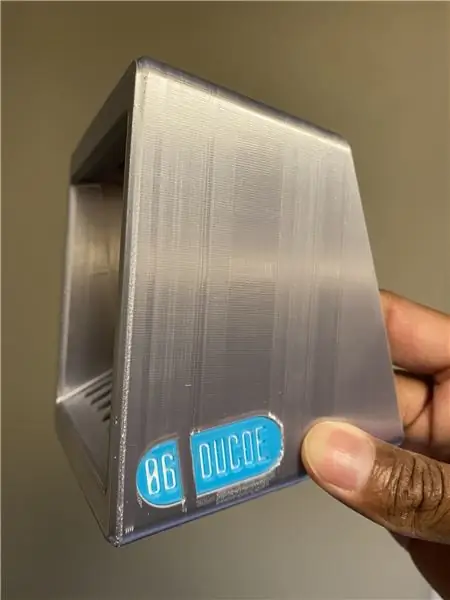



Αρχικά, θα τοποθετήσουμε τον πλευρικό αριθμό. Χρησιμοποιήστε μια μικρή κόλλα κόλλας για να βάλετε τον πλευρικό αριθμό στη θέση του.
Στη συνέχεια, θα συναρμολογήσουμε το πληκτρολόγιο
-
Θα χρειαστεί να κόψετε 7 κομμάτια καλωδίου - το καθένα μεταξύ 10-12 ίντσες σε μήκος. Αυτά θα συνδεθούν με τις ακίδες 0-6 του χωρητικού αισθητήρα αφής. Σας προτείνω να χρησιμοποιήσετε διαφορετικά χρώματα (και γράψτε τα χρώματα/τη χαρτογράφηση, καθώς θα χρειαστείτε αυτές τις πληροφορίες αργότερα). Χρησιμοποίησα τον ακόλουθο συνδυασμό χρωμάτων:
- Κίτρινο - Καρφίτσα 0/Κουμπί 1
- Γκρι - Καρφίτσα 1/Κουμπί 2
- Κόκκινο - Καρφίτσα 2 /Κουμπί 3
- Μπλε - Καρφίτσα 3 // Κουμπί 4
- Πράσινο - Καρφίτσα 4 // Κουμπί 5
- Λευκό - Καρφίτσα 5 // Κουμπί 6
- Μαύρο - Καρφίτσα 6 // Κουμπί 7
- Τραβήξτε 1/2 από το άκρο κάθε σύρματος.
- Κόψτε 7 κομμάτια αγώγιμης ταινίας (το καθένα περίπου 1/2 ίντσα σε πλάτος) και κολλήστε τα καλώδια στην πλευρά του χαλκού της ταινίας.
- Αφαιρέστε το αυτοκόλλητο υπόστρωμα και κολλήστε το στο κάτω μέρος των κλειδιών. Σως χρειαστεί να κόψετε λίγο από την ταινία χαλκού.
Σημείωση: Τα κλειδιά μπορούν είτε να κολληθούν από το κάτω μέρος (έτσι ώστε να είναι στο ίδιο επίπεδο με το πάνω μέρος) είτε να κολληθούν από το επάνω μέρος (έτσι ώστε να "επιπλέουν" λίγα mm από την κορυφή). Επέλεξα να κολλήσω το δικό μου από πάνω.
Μόλις ολοκληρώσετε και τα 7, χρησιμοποιήστε μια μικρή κόλλα κόλλας και τοποθετήστε τα κλειδιά στο πληκτρολόγιο. Το βρίσκω πιο εύκολο:
- Πρώτα «φιδέψτε» το σύρμα μέσα από την τρύπα του κλειδιού.
- Στη συνέχεια, βάλτε μια μικρή κόλλα κόλλας στην κορυφογραμμή/χείλος του κλειδιού
- Βάλτε γρήγορα το κλειδί στη θέση του.
Σημείωση: Το Krazy Glue λειτουργεί καλύτερα εδώ. μπορεί να θέλετε να χρησιμοποιήσετε γάντια για να περιορίσετε τα ατυχήματα και τις πιθανότητες ερεθισμού του δέρματος.
Βήμα 3: Συσκευές συγκόλλησης/συναρμολόγησης - Μέρος Β (πτερύγια και αισθητήρες)
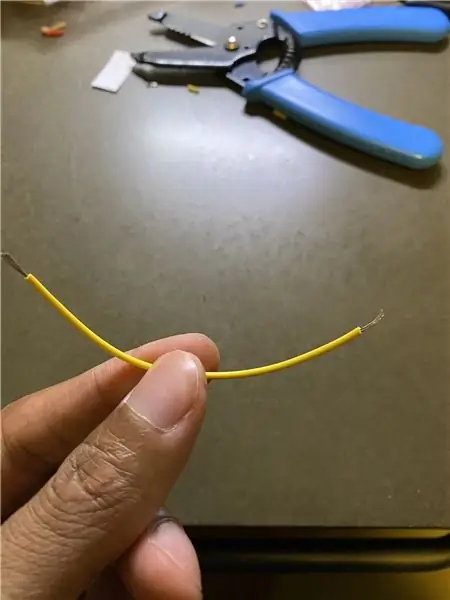
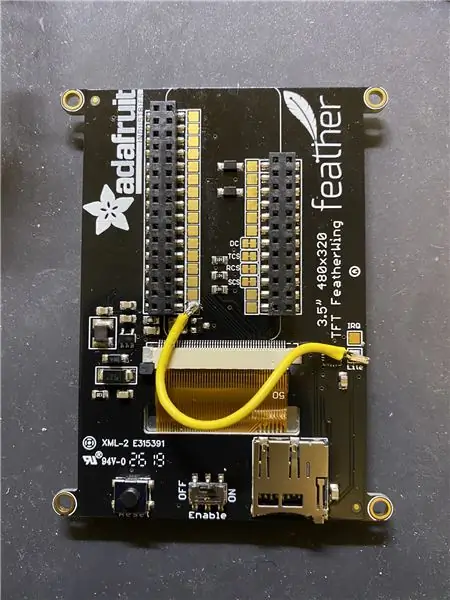
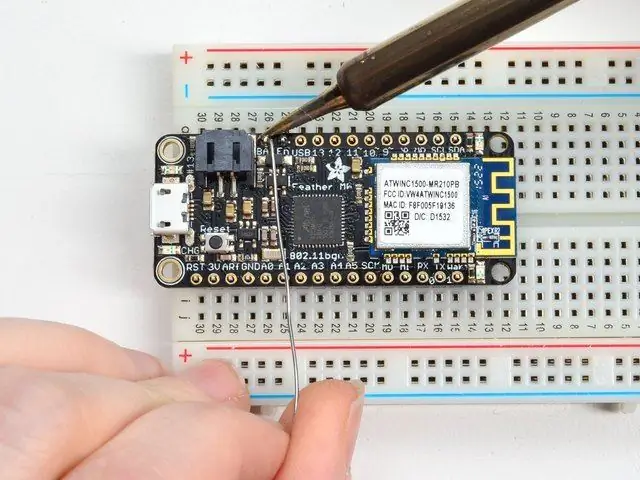
Το επόμενο βήμα είναι η προετοιμασία και η συναρμολόγηση των εξαρτημάτων υλικού. Τελικά, αυτό σημαίνει συγκόλληση ακίδων και συρμάτων κεφαλίδας για μετέπειτα χρήση. Αυτός ο οδηγός υποθέτει ότι είστε άνετοι με τη συγκόλληση. αν όχι, ελέγξτε αυτόν τον "Οδηγό για άριστη συγκόλληση" από το Adafruit.
Αρχικά θα ετοιμάσουμε υλικά. Για αυτό το βήμα, θα χρειαστείτε:
- TFT 3.5 Featherwing
- ESP32 Φτερό
- Φτερωτό INA219
- Tripler Featherwing
- MPR121 χωρητικός αισθητήρας αφής
- Αισθητήρας BME680
- Καρφίτσες κεφαλίδας ευθείας και δεξιάς γωνίας
- Solid and Stranded Wire
- Εργαλεία συγκόλλησης και βοηθητικά χέρια
- Διαγώνιοι κόπτες καλωδίων και απογυμνωτές σύρματος
- Διαβήτης
Σημείωση: Σας προτείνω να διαβάσετε πρώτα αυτό το βήμα και να κόψετε όλα τα καλώδια και τις κεφαλίδες σας πριν ξεκινήσετε τη συγκόλληση. Με αυτόν τον τρόπο, δεν θα χρειαστεί να σταματήσετε για μέτρηση/κοπή.
Προετοιμάστε το TFT 3.5 Featherwing
Το TFT είναι έτοιμο για χρήση εκτός κουτιού με τη μία μόνο ρύθμιση. Θα χρειαστεί να κολλήσετε ένα καλώδιο μεταξύ του μαξιλαριού "Lite" και ενός μαξιλαριού συγκόλλησης με καρφίτσα. Ο κωδικός μας χρησιμοποιεί ESP32 Pin 21 για τον έλεγχο του TFT lite. Τακτοποιήστε το TFT με τον "μακρύ" δρόμο, με το κουμπί επαναφοράς στο κάτω μέρος. Η καρφίτσα 21 θα είναι η κάτω αριστερή καρφίτσα.
Κόψτε ένα κομμάτι καλωδίου 40 χιλιοστών. Απογυμνώστε τα άκρα έτσι ώστε να δείχνουν μερικά χιλιοστά σύρμα σε κάθε άκρο. Χρησιμοποιώντας το συγκολλητικό σας, κολλήστε προσεκτικά και στις δύο ακίδες.
Σημείωση: χρειάζεστε μόνο περίπου 35 χιλιοστά μήκους… για να κόψετε το σύρμα σας όπως απαιτείται. Επίσης, διαπιστώνω ότι η προσθήκη συγκόλλησης στο μαξιλάρι, μετά στο σύρμα και στη συνέχεια η συγκόλληση του σύρματος στο μαξιλάρι είναι η ευκολότερη προσέγγιση. Τέλος - αυτά τα μαξιλάρια είναι μικρά… αν δεν αισθάνεστε άβολα, μπορείτε πάντα να παραλείψετε αυτό το βήμα: είναι μόνο για να απενεργοποιήσετε το TFT με το πληκτρολόγιο.
Προετοιμάστε το φτερό ESP32
Θα χρειαστεί να κολλήσετε τυπικές ανδρικές καρφίτσες κεφαλίδας στο ESP32. Το ESP32 πρέπει να συνοδεύεται από τις κεφαλίδες, αν και μπορεί να χρειαστεί να τα κόψετε για να φτάσετε στο σωστό μήκος (16 ακίδες στη μεγάλη πλευρά, 12 ακίδες στη μικρή πλευρά). Οι καρφίτσες κεφαλίδας γίνονται για να "σπάσουν", ώστε να μπορείτε να χρησιμοποιήσετε τους διαγώνιους κόφτες σας για να κόψετε τις κεφαλίδες στο σωστό μήκος. Και πάλι, το Adafruit έχει εξαιρετικές οδηγίες για το πώς να το κάνετε αυτό, οπότε ελέγξτε το εάν χρειάζεστε καθοδήγηση.
ΠΡΟΑΙΡΕΤΙΚΑ - Προετοιμάστε το πτερύγιο INA219
Αρχικά, κολλήστε αρσενικές κεφαλίδες στο φτερό (χρησιμοποιώντας τις ίδιες οδηγίες που χρησιμοποιήθηκαν για το ESP32). Στη συνέχεια κόψτε τέσσερα καλώδια μήκους 20 χιλιοστών. Θα έκανα 2 ΜΑΥΡΟ και τα άλλα σε διαφορετικό χρώμα. Χρησιμοποίησα ΓΚΡΙ και ΜΠΛΕ για τις επιλογές χρωμάτων μου.
Απογυμνώστε τα άκρα του σύρματος έτσι ώστε να εκτίθενται 3-4mm χάλκινο σύρμα σε κάθε άκρο. Θα κολλήσετε ένα καθένα από κάθε σύρμα όπως παρακάτω:
- ΓΚΡΙ -> V+ (συν)
- ΜΠΛΕ -> V- (μείον)
- ΜΑΥΡΟ -> GND (έδαφος)
- ΜΑΥΡΟ -> GND (έδαφος)
Αφήστε τα άλλα άκρα των καλωδίων αυτή τη στιγμή. θα τα κολλήσουμε τελικά στα βύσματα DC 2.1.
Συνδέστε το Piezo Buzzer
Το INA Featherwing έρχεται με μια μικρή περιοχή πρωτοτύπων. θα το χρησιμοποιήσουμε για να επισυνάψουμε το πιεζό μας. Το piezo θα δώσει στο έργο μας τη δυνατότητα να ηχεί και να ηχεί ειδοποιήσεις, συναγερμοί κ.λπ.
Το piezo συνδέεται με τον κωδικό ESP32 PIN 13. Αυτό συσχετίζεται με την καρφίτσα δίπλα στην καρφίτσα USB στο πτερύγιο (βλέπε εικόνα για βέλη). Ο άλλος πίεζος πείρος συνδέεται με τη γείωση. Οι πινέζες είναι αρκετά μακρές για να τις κολλήσετε απευθείας στο φτερό … απλά θα πρέπει να λυγίσετε τις καρφίτσες σε σχήμα "άντρα με φιόγκο" (δείτε την εικόνα). Μόλις τοποθετήσετε τις καρφίτσες στη θέση τους, χρησιμοποιήστε τα χέρια βοηθείας (ή ταινία) για να κρατήσετε το πιεζό στη θέση του και κολλήστε το από την κάτω πλευρά του φτερού.
Σημείωση - Εάν δεν χρησιμοποιείτε το INA219, τότε θα πρέπει να κολλήσετε το πίεζο απευθείας στον πίνακα με φτερά.
Προετοιμάστε το Tripler Featherwing
Το πτερύγιο μας εξοικονομεί πολύ κόλλημα. μπορεί να χωρέσει 3 φτερά/φτερά … οπότε θα το χρησιμοποιήσουμε για να κάνουμε ηλεκτρικές συνδέσεις μεταξύ των TFT, ESP32, INA219 (καθώς και του πιεζοηλεκτρικού και του πείρου TFT Lite).
Για να κάνουμε τις συνδέσεις σωστά, θα πρέπει να κολλήσουμε δύο ζεύγη κεφαλίδων στοίβαξης και ένα ζευγάρι τυπικές αρσενικές κεφαλίδες.
- Οι κανονικές αντρικές κεφαλίδες θα συνεχίσουν στο "πάνω" σημείο, αλλά θα κολληθούν στην κάτω πλευρά του Tripler.
- Οι δύο κεφαλίδες στοίβαξης θα συγκολληθούν στα σημεία 2 και 3, στην επάνω πλευρά του Tripler.
Αυτό είναι λίγο μπερδεμένο, οπότε φροντίστε να δείτε τις εικόνες για να καταλάβετε πού τοποθετείται κάθε κεφαλίδα. Επίσης, ένας συνδυασμός PCB Vise και Helping Hands μπορεί να βοηθήσει σημαντικά στη συγκόλληση των εξαρτημάτων.
Προετοιμάστε τον αισθητήρα BME 680 και τον αισθητήρα αφής χωρητικότητας MPR121
Οι δύο τελευταίοι αισθητήρες είναι οι δυσκολότεροι σύνδεσμοι. Πρέπει να στερεώσουμε καρφίτσες κεφαλίδας στις σανίδες ανάρτησης πριν ολοκληρώσουμε τη συναρμολόγηση.
Ο αισθητήρας BME είναι προσαρτημένος σε γωνία 90, ώστε να μπορώ να ευθυγραμμίσω τον αισθητήρα σε μια τρύπα στη θήκη (έτσι ώστε ο αισθητήρας να μπορεί να καταγράφει θερμοκρασία, αέριο, υγρασία). Θα χρειαστεί να κολλήσετε καρφίτσες ορθής γωνίας στις οπές. Δείτε τις εικόνες για να βεβαιωθείτε ότι τις ευθυγραμμίζετε σωστά.
Ο χωρητικός αισθητήρας αφής είναι απλός - απλά συγκολλήστε ευθείες αρσενικές ακίδες σύνδεσης, όπως περιγράφεται εδώ. Σημείωση: ΔΕΝ ΠΡΕΠΕΙ να κολλήσετε καρφίτσες στις Capacitive Touch Pins (0 - 11).
Συνδέστε αισθητήρες BME 680 και MPR121 στον πίνακα Tripler
Και οι δύο αισθητήρες επικοινωνούν μέσω I2C … πράγμα που σημαίνει ότι πρέπει να κάνουμε μόνο 4 συνδέσεις μεταξύ των σανίδων και του Featherwing. Για απλότητα, κόλλησα όλες τις συνδέσεις μεταξύ των σανίδων.
BME 680
Για αυτόν τον αισθητήρα, χρησιμοποιώ τα Helping Hands και ένα PCB Vise για να κρατάω και τα δύο εξαρτήματα στη θέση τους (δείτε την εικόνα παραπάνω). Ο αισθητήρας BME680 πρέπει να τοποθετηθεί στο τέλος της πτέρυγας. Δείτε τις παραπάνω εικόνες για να επιβεβαιώσετε την τοποθέτηση.
Η διαδικασία συγκόλλησης των συνδέσεων είναι κουραστική, οπότε προχωρήστε αργά. Χρησιμοποιώ καλώδιο συμπαγούς πυρήνα για τις συνδέσεις:
- ΜΑΥΡΟ - GND
- ΚΟΚΚΙΝΟ - VIN
- ΚΙΤΡΙΝΟ - SCL (καρφίτσα SCK στον αισθητήρα στο
- ΠΟΡΤΟΚΑΛΙ - SDA (καρφίτσα SDA στον αισθητήρα)
Σημείωση: Οι ακίδες SCL και SDA χρειάζονται και για τους δύο αισθητήρες, οπότε μπορεί να είναι ευκολότερο να χρησιμοποιήσετε έναν πείρο SCL ή SDA σε άλλο μέρος του Featherwing.
MPR121
Τα χέρια βοηθείας βοηθούν επίσης κατά τη συγκόλληση αυτού του αισθητήρα στη θέση του (η ταινία λειτουργεί επίσης). Ο κώδικας χρησιμοποίησε το I2C για επικοινωνία με το ESP32, οπότε θα συνδέσετε τις ακίδες SCA και SDA.
Βήμα 4: Εξαρτήματα συγκόλλησης/συναρμολόγησης - Μέρος Γ (Πληκτρολόγιο για χωρητικό αισθητήρα και Feathewing στην περίπτωση)
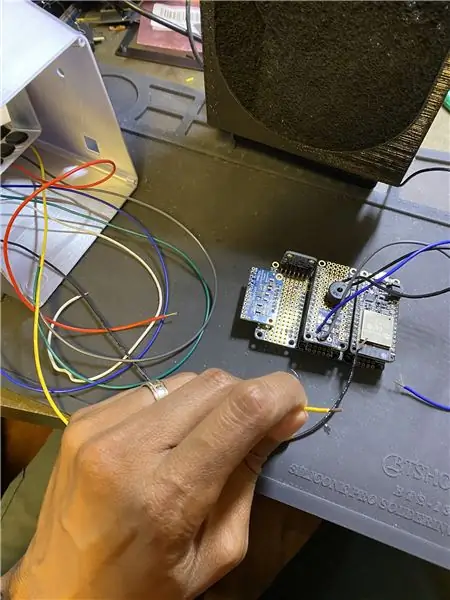
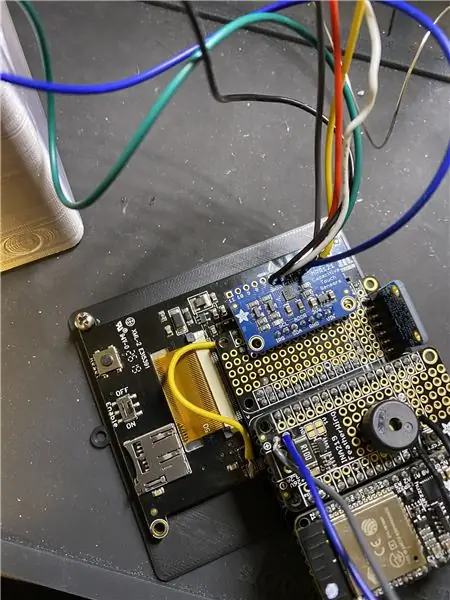

Σε αυτό το βήμα θα κολλήσετε τα καλώδια από το πληκτρολόγιο στον αισθητήρα αφής χωρητικότητας. Χρησιμοποιήστε την ίδια χρωματική αντιστοίχιση από παλαιότερα. Εάν ακολουθήσατε το συνδυασμό χρωμάτων μου, τότε θα κολλήσετε τα χρωματιστά σύρματα ως εξής:
- Κίτρινο - Καρφίτσα 0/Κουμπί 1
- Γκρι - Καρφίτσα 1/Κουμπί 2
- Κόκκινο - Καρφίτσα 2 /Κουμπί 3
- Μπλε - Καρφίτσα 3 /Κουμπί 4
- Πράσινο - Καρφίτσα 4/Κουμπί 5
- Λευκό - Καρφίτσα 5/Κουμπί 6
- Μαύρο - Καρφίτσα 6/Κουμπί 7
Μόλις γίνει η συγκόλληση, χρησιμοποιήστε μια γραβάτα για να κρατήσετε τα καλώδια στη θέση τους.
Στη συνέχεια, βιδώστε την οθόνη TFT στο κομμάτι "Εμπρός". Θα χρησιμοποιήσετε τις βίδες M3 (τέσσερις συνολικά). Μόλις το TFT είναι στη θέση του, βιδώστε το "μπροστινό" κομμάτι στη θήκη. Και πάλι, θα χρησιμοποιήσετε βίδες M3 (δύο).
Στη συνέχεια, συνδέστε το Feplewing Tripler, με όλα τα εξαρτήματα συνδεδεμένα, στο TFT.
Σημείωση - Εάν σκοπεύετε να χρησιμοποιήσετε μια μπαταρία, φροντίστε να την συνδέσετε στη θύρα ESP32 -JST πριν τοποθετήσετε το TFT. Χρησιμοποιήστε ταινία για να τοποθετήσετε την μπαταρία στο εσωτερικό κάτω μέρος της θήκης.
Βήμα 5: ΠΡΟΑΙΡΕΤΙΚΟ - Συσκευές συγκόλλησης/συναρμολόγησης - Μέρος Δ (φτερό INA219)
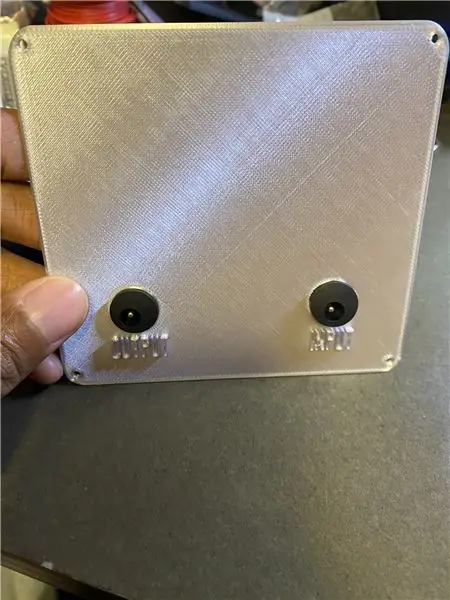

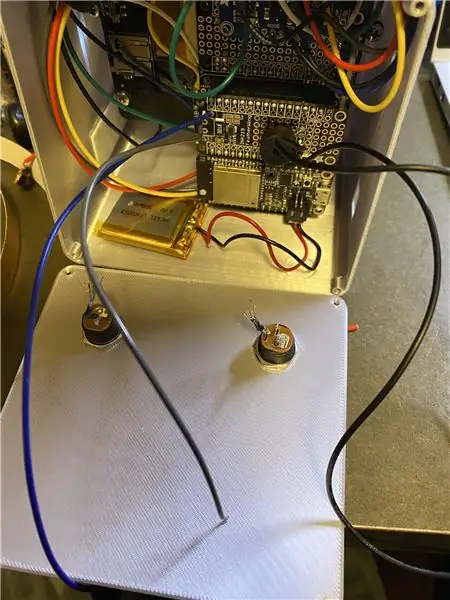
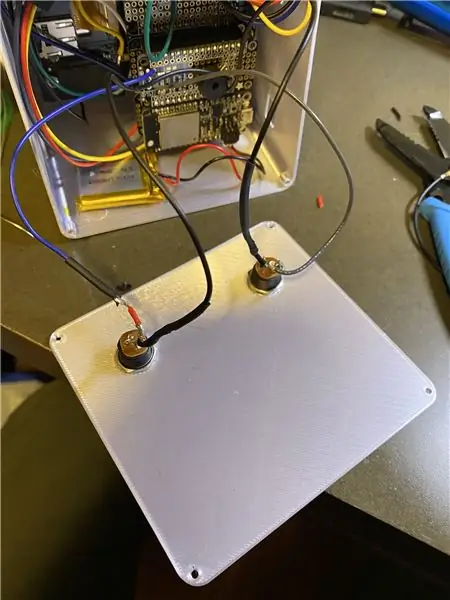
Εάν χρησιμοποιείτε τον αισθητήρα INA219, τότε συνδέετε τα καλώδια στα βύσματα DC.
- Τοποθετήστε τα βύσματα DC στο πίσω κάλυμμα και βιδώστε τα στη θέση τους.
-
Χρησιμοποιήστε ένα συγκολλητικό σίδερο για να συνδέσετε τα καλώδια INA219.
- Τα μαύρα καλώδια πρέπει να πηγαίνουν στο GROUND για κάθε βύσμα DC.
- Το γκρι σύρμα πρέπει να πηγαίνει στο βύσμα INPUT DC
- Το μπλε σύρμα πρέπει να μεταβεί στο βύσμα OUTPUT.
Βήμα 6: Βιδώστε το πίσω κάλυμμα και συνδέστε το USB
Το τελευταίο βήμα στη συναρμολόγηση υλικού είναι να βιδώσετε το πίσω κάλυμμα στη θέση του - χρησιμοποιώντας βίδες M2 (4). Από εκεί, συνδέστε το καλώδιο USB, συνδέστε το στον υπολογιστή σας και προχωρήστε σε βήματα λογισμικού!
Βήμα 7: Προετοιμάστε το περιβάλλον AWS
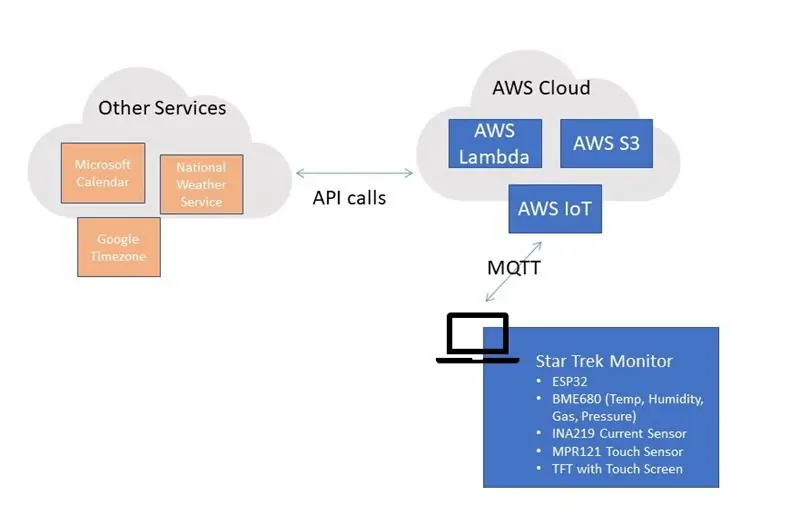
Όπως ανέφερα στην εισαγωγή, η υπόθεση της λύσης έχει ως εξής:
- Το τερματικό, που τροφοδοτείται από ESP32, χρησιμοποιεί σύνδεση MQTT (μέσω Wifi) για επικοινωνία με το σύννεφο AWS.
- Το σύννεφο AWS εκτελεί το μεγαλύτερο μέρος της επεξεργασίας και χρησιμεύει ως ρελέ μεταξύ της οθόνης και των ζητούμενων υπηρεσιών.
Υπάρχουν μερικά πράγματα που πρέπει να κάνουμε σε αυτό το βήμα:
Πρώτον, πρέπει να ρυθμίσετε το περιβάλλον AWS, αν δεν το έχετε κάνει ακόμα. Αυτό το διδακτικό υποθέτει ότι έχετε ήδη ρυθμίσει έναν λογαριασμό AWS, επομένως δεν περιλαμβάνονται οδηγίες σχετικά με τη δημιουργία λογαριασμού cloud. Τούτου λεχθέντος, τα βήματα είναι απλά και μπορούν να βρεθούν εδώ.
Μόλις περάσετε αυτό το βήμα, πρέπει να δημιουργήσετε μερικές υπηρεσίες, οπότε συνδεθείτε στην κονσόλα AWS.
Δημιουργήστε ένα πράγμα και κατεβάστε τα κλειδιά
Το AWS IoT Core διευκολύνει την επικοινωνία μεταξύ του cloud AWS και της οθόνης. Θα χρειαστεί να δημιουργήσετε ένα "πράγμα" και να κατεβάσετε πιστοποιητικά για να υποστηρίξετε την επικοινωνία.
[Σημείωση: οι περισσότερες από αυτές τις οδηγίες έχουν ληφθεί από έναν οδηγό γραμμένο από τον Moheeb Zara, AWS Evangelist]
- Ανοίξτε την κονσόλα AWS και επιλέξτε AWS IoT Core.
- Στην κονσόλα AWS IoT, επιλέξτε Καταχώριση νέου αντικειμένου, Δημιουργία ενός μόνο αντικειμένου.
- Ονομάστε το νέο πράγμα "starTrekESP32". Αφήστε τα υπόλοιπα πεδία ρυθμισμένα στις προεπιλογές τους. Επιλέξτε Επόμενο.
- Επιλέξτε Δημιουργία πιστοποιητικού. Μόνο οι λήψεις πιστοποιητικού, ιδιωτικού κλειδιού και λήψεων Amazon Root CA 1 είναι απαραίτητες για τη σύνδεση του ESP32. Κατεβάστε και αποθηκεύστε τα κάπου με ασφάλεια, όπως χρησιμοποιούνται κατά τον προγραμματισμό της συσκευής ESP32.
- Επιλέξτε Ενεργοποίηση, Επισύναψη πολιτικής.
- Παραλείψτε την προσθήκη πολιτικής και επιλέξτε Εγγραφή πράγματος.
- Στο πλευρικό μενού της κονσόλας AWS IoT, επιλέξτε Ασφάλεια, Πολιτικές, Δημιουργία πολιτικής.
- Ονομάστε την πολιτική AllowEverything. Επιλέξτε την καρτέλα Για προχωρημένους.
- Επικολλήστε στο παρακάτω πρότυπο πολιτικής.
- {{"Έκδοση": "2012-10-17", "Δήλωση": [{"Effect": "Allow", "Action": "iot:*", "Resource": "*"}]}
- Επιλέξτε Δημιουργία. (Σημείωση: Αυτό συνιστάται μόνο για να ξεκινήσετε. Αφού είστε άνετοι με τα πάντα που λειτουργούν, επιστρέψτε και αλλάξτε αυτό σε κάτι πιο περιοριστικό.)
- Στην κονσόλα AWS IoT, επιλέξτε Secure, Certification.
- Επιλέξτε αυτό που δημιουργήθηκε για τη συσκευή σας και επιλέξτε Ενέργειες, Επισύναψη πολιτικής.
- Επιλέξτε Να επιτρέπονται τα πάντα, Επισυνάψτε.
- Πριν φύγετε, κάντε κλικ στο "Ρυθμίσεις" (στο αριστερό μενού). Θα εμφανιστεί το "Προσαρμοσμένο τελικό σημείο". αποθηκεύστε το σε αρχείο κειμένου … θα το χρειαστείτε όταν διαμορφώσετε το ESP32.
Δημιουργήστε ένα κενό αρχείο Lambda
Το Lambda είναι μια μορφή υπολογισμού χωρίς διακομιστή, οπότε δεν χρειάζεται να ανησυχούμε για οποιοδήποτε υλικό εδώ. Τελικά, εδώ θα τοποθετήσουμε τον ενημερωμένο κώδικα (τον οποίο θα κάνουμε σε μερικά βήματα). Προς το παρόν, θέλουμε απλώς να δημιουργήσουμε ένα σύμβολο κράτησης θέσης, οπότε…
- Συνδεθείτε ξανά στην κονσόλα AWS (αν έχετε αποσυνδεθεί) και κάντε κλικ στο Lambda.
- Κάντε κλικ στο κουμπί "Δημιουργία συνάρτησης".
- Στην επόμενη σελίδα, εισαγάγετε ένα βασικό όνομα, όπως το starTrekDisplay
- Επιλέξτε Node.js 12. X
-
Κάτω από τα δικαιώματα:
- Εάν γνωρίζετε τον δρόμο σας γύρω από τη Λάμδα και είστε εξοικειωμένοι με αυτήν, τότε μπορείτε να επιλέξετε όποια επιλογή έχει νόημα. Θα χρειαστείτε δικαιώματα στο CloudWatch, IotCore, S3 (ανάγνωση και γραφή).
- Εάν δεν είστε σίγουροι σχετικά με τα δικαιώματα, επιλέξτε "Δημιουργία νέου ρόλου με βασικά δικαιώματα Lambda". Γράψτε το όνομα του ρόλου. Αργότερα, θα τροποποιήσουμε τα δικαιώματα.
- Κάντε κλικ στην επιλογή Δημιουργία συνάρτησης.
- Μετά από ένα λεπτό, θα εισαγάγετε μια νέα οθόνη με ένα απόσπασμα κώδικα "hello world". Κάντε κύλιση προς τα κάτω στις Βασικές ρυθμίσεις και κάντε κλικ στην επιλογή "Επεξεργασία"
- Αλλάξτε το χρονικό όριο από 3 δευτερόλεπτα σε 2 λεπτά και 0 δευτερόλεπτα. Σημείωση: ο κωδικός σας δεν πρέπει ποτέ να εκτελείται περισσότερο από 5-10 δευτερόλεπτα … ωστόσο, χρειαζόμαστε μεγαλύτερο χρονικό διάστημα για τον αρχικό έλεγχο ταυτότητας με τη Microsoft (για τη λειτουργία ημερολογίου). Μόλις πραγματοποιήσετε έλεγχο ταυτότητας, μπορείτε να το αλλάξετε σε 20 δευτερόλεπτα.
- Πατήστε αποθήκευση.
Δημιουργήστε έναν κανόνα Iot
- Μείνετε στην κονσόλα Lambda και μετακινηθείτε προς τα πάνω. Επιλέξτε "Προσθήκη ενεργοποίησης".
- Επιλέξτε AWS IoT. Στη συνέχεια, επιλέξτε "Προσαρμοσμένος κανόνας".
-
Επιλέξτε "Δημιουργία νέου κανόνα".
- Όνομα κανόνα: Σύνδεση ESP
- Δήλωση ερωτήματος κανόνα: "SELECT * FROM" starTrekDisplay/pub"
- Κάντε κλικ στην επιλογή "Προσθήκη"
Δημιουργήστε έναν κάδο και φάκελο S3
- Μεταβείτε στην Κονσόλα AWS και επιλέξτε S3.
- Θα χρειαστείτε έναν κάδο και έναν φάκελο για να αποθηκεύσετε αρχεία ελέγχου ταυτότητας. Αυτός ο φάκελος πρέπει να είναι ιδιωτικός. Σας προτείνω να χρησιμοποιήσετε οποιονδήποτε κάδο που έχετε ήδη και να ονομάσετε τη δημιουργία ενός φακέλου που ονομάζεται "starTrekDisplay". Σημείωση - εάν δεν έχετε κάδο, δημιουργήστε έναν χρησιμοποιώντας τις οδηγίες εδώ.
Ενημέρωση δικαιωμάτων - Εάν επιτρέψατε στο Lambda να δημιουργήσει έναν ρόλο για εσάς, τότε θα πρέπει να ακολουθήσετε αυτό το βήμα
- Συνδεθείτε στην κονσόλα AWS και επιλέξτε IAM
- Κάντε κλικ στο ROLES και, στη συνέχεια, επιλέξτε το όνομα ρόλου που δημιουργήσατε νωρίτερα.
-
Κάντε κλικ στις πολιτικές επισύναψης και, στη συνέχεια, επιλέξτε τις ακόλουθες πολιτικές:
- AWSIoTFullAccess
- AmazonSNSFullAccess
- CloudWatchFullAccess
- AmazonS3FullAccess
Βήμα 8: Λήψη κλειδιών λογισμικού και ρύθμιση υπηρεσιών τρίτου μέρους
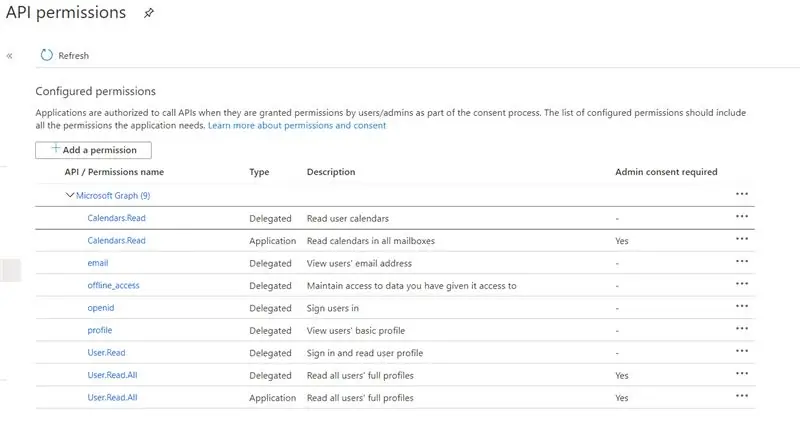
Χρησιμοποιώ τις ακόλουθες υπηρεσίες τρίτων στο έργο:
- Worldtime API - για χρόνο
- API της Εθνικής Μετεωρολογικής Υπηρεσίας - για τον καιρό
- Microsoft Graph API για πρόσβαση στο ημερολόγιό μου
- Google Fitness API για πρόσβαση σε πληροφορίες φυσικής κατάστασης
Θα χρειαστεί να δημιουργήσετε λογαριασμούς και να κατεβάσετε κλειδιά για να αξιοποιήσετε τις ίδιες υπηρεσίες
Worldtime API - για χρόνο
Αυτό το API δεν απαιτεί κλειδί, επομένως δεν απαιτείται καμία ενέργεια για να λειτουργήσει αυτό.
API της Εθνικής Μετεωρολογικής Υπηρεσίας - για τον καιρό
Το API της Εθνικής Μετεωρολογικής Υπηρεσίας είναι δωρεάν και δεν απαιτείται κλειδί API. Ωστόσο, ζητούν να δώσετε τα στοιχεία επικοινωνίας (με τη μορφή ηλεκτρονικού ταχυδρομείου) σε κάθε αίτημα (ως μέρος του αρχείου κεφαλίδας). Θα προσθέσετε τα στοιχεία επικοινωνίας στον κωδικό στο επόμενο βήμα.
ΠΡΟΑΙΡΕΤΙΚΟ - Microsoft Graph API και Google Fitness API
Αυτό είναι το πιο πολύπλοκο μέρος της ρύθμισης κώδικα. Η συσκευή μας δεν διαθέτει πλήρες πληκτρολόγιο… επομένως χρησιμοποιούμε κάτι που ονομάζεται OAUTH για περιορισμένες συσκευές για πρόσβαση στο ημερολόγιό μας. Δυστυχώς, πρέπει να δημιουργήσετε μια "εφαρμογή" Azure και μια εφαρμογή Google για να χρησιμοποιήσετε τον κωδικό σας OAUTH για περιορισμένες συσκευές.
Οι οδηγίες για τη δημιουργία μιας εφαρμογής είναι εδώ για τη Microsoft και εδώ για την Google. Εδώ είναι μερικά πράγματα που πρέπει να γνωρίζετε:
- Θα πρέπει να δημιουργήσετε έναν λογαριασμό cloud Azure και Google. Αυτό είναι δωρεάν και δεν θα χρεωθείτε τίποτα
-
Microsoft:
- Θα σας ζητηθεί να προσδιορίσετε τι μπορούν να χρησιμοποιήσουν οι χρήστες. Σας προτείνω να επιλέξετε "Λογαριασμοί σε οποιονδήποτε οργανικό κατάλογο και προσωπικούς λογαριασμούς Microsoft". Αυτό θα σας επιτρέψει να χρησιμοποιήσετε προσωπικούς λογαριασμούς Microsoft και εταιρικούς λογαριασμούς (στις περισσότερες περιπτώσεις).
- Θα θέλετε να επιλέξετε εφαρμογές "Mobile and Desktop", ωστόσο δεν χρειάζεται να συμπληρώσετε όλες τις πληροφορίες (αφού πρόκειται για προσωπική εφαρμογή). Αυτό σημαίνει ότι δεν μπορείτε να κάνετε την εφαρμογή σας διαθέσιμη στον κόσμο…. αλλά δεν πειράζει σε αυτή την περίπτωση
- Μόλις ρυθμιστεί η εφαρμογή σας, θα πρέπει να επιλέξετε τα απαιτούμενα δικαιώματα. Ζήτησα δικαιώματα που σχετίζονται με προφίλ και ημερολόγια (δείτε την εικόνα στη συλλογή για την πλήρη λίστα δικαιωμάτων). Θα χρειαστεί να επιλέξετε το ίδιο σύνολο. Εάν προσθέσετε περισσότερα δικαιώματα, τότε θα πρέπει να αλλάξετε το πεδίο εφαρμογής κατάλληλα στο επόμενο βήμα.
Βήμα 9: Τροποποίηση και μεταφόρτωση κώδικα AWS
Αυτό το διδακτικό υποθέτει ότι είστε εξοικειωμένοι με την ανάπτυξη του Node.js και το Lambda. Κατεβάστε το συνδεδεμένο αρχείο και κάντε τροποποιήσεις για ενημέρωση:
- Πληροφορίες για την εφαρμογή και τον πελάτη της Microsoft
- Κλειδί Google
- Διεύθυνση ηλεκτρονικού ταχυδρομείου για την παρακολούθηση της Εθνικής Μετεωρολογικής Υπηρεσίας
- Όνομα κάδου S3
- Όνομα φακέλου S3
- AWS Endpoint
Θα χρειαστεί επίσης να κάνετε λήψη των ακόλουθων βιβλιοθηκών κόμβου:
- aws-sdk
- ζώνη ώρας στιγμής
- προφορές
Μόλις γίνουν αυτές οι αλλαγές, ανεβάστε τον κώδικα στο λάμπδα κράτησης θέσης που δημιουργήσατε νωρίτερα.
Βήμα 10: Προετοιμάστε το Arduino IDE και κατεβάστε τις βιβλιοθήκες
Αυτός ο οδηγός υποθέτει επίσης ότι είστε εξοικειωμένοι με το Arduino. Θα πρέπει να βεβαιωθείτε ότι το IDE σας έχει ρυθμιστεί για να λειτουργεί με ένα Adafruit ESP32. Ακολουθήστε τις οδηγίες εδώ εάν χρειάζεστε βοήθεια.
Μόλις ολοκληρωθεί αυτό, κατεβάστε τις ακόλουθες βιβλιοθήκες:
- Adafruit_GFX (από τον υπεύθυνο βιβλιοθήκης)
- Adafruit_HX8357 (από τον υπεύθυνο βιβλιοθήκης)
- TFT_eSPI (από τον διαχειριστή βιβλιοθήκης)
- TFT_eFEX (https://github.com/Bodmer/TFT_eFEX)
- PubSubClient (από τον διαχειριστή βιβλιοθήκης)
- ArduinoJson (από τον υπεύθυνο βιβλιοθήκης)
- Adafruit_STMPE610 (από τον υπεύθυνο βιβλιοθήκης)
- Adafruit_MPR121 (από τον υπεύθυνο βιβλιοθήκης)
- Adafruit_INA219 (από τον υπεύθυνο βιβλιοθήκης)
- Adafruit_Sensor (από τον υπεύθυνο βιβλιοθήκης)
- Adafruit_BME680 (από τον υπεύθυνο βιβλιοθήκης)
- Tone32 (https://github.com/lbernstone/Tone)
Στη συνέχεια θα χρειαστεί να τροποποιήσουμε μερικές από τις βιβλιοθήκες:
- Ανοίξτε το φάκελο PubSubClient (στο φάκελο Arduino/Library) και ανοίξτε το "PubSubClient.h". Βρείτε την τιμή για MQTT_MAX_PACKET_SIZE και αλλάξτε την σε 2000.
- Στη συνέχεια, ανοίξτε το φάκελο TFT_eSPI και ανοίξτε το αρχείο "User_Setup_Select.h". Σχολιάστε τυχόν γραμμές "περιλαμβάνει users_setup …" και προσθέστε αυτήν τη γραμμή:
#περιλαμβάνω
Στη συνέχεια, κατεβάστε το συνδεδεμένο αρχείο Custom_Tricorder.zip και εξαγάγετε το αρχείο ".h" στη θέση "TFT_eSPI / User_Setups" στο φάκελο βιβλιοθηκών Arduino. Εγώ
Τώρα, μπορούμε να προχωρήσουμε στην ενημέρωση του κώδικα Arduino
Βήμα 11: Ενημερώστε και εγκαταστήστε τον κώδικα Arduino και συμμετάσχετε
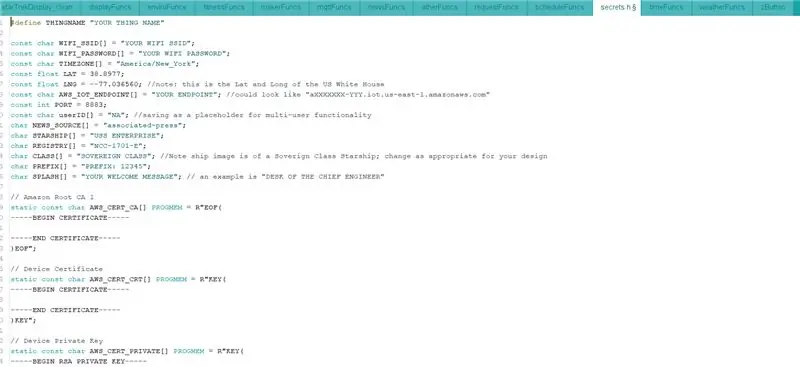
Κωδικός Arduino
Κατεβάστε και αποσυμπιέστε το συνδεδεμένο αρχείο για τον κωδικό Arduino. Μεταβείτε στην καρτέλα secrets.h. Θα χρειαστεί να ενημερώσετε τα ακόλουθα:
- WIFI_SSID = ενημέρωση με το SSID wifi
- WIFI_PASSWORD = ενημέρωση με τον κωδικό πρόσβασης wifi
- TIMEZONE = ενημέρωση με τη ζώνη ώρας σας από αυτήν τη λίστα
- LAT (μπορείτε να χρησιμοποιήσετε μια υπηρεσία όπως "https://www.latlong.net" για να βρείτε το γεωγραφικό πλάτος και το γεωγραφικό μήκος
- ΥΦΑ
- AWS_IOT_ENDPOINT = θα έπρεπε να το έχετε αποθηκεύσει από νωρίτερα. Θα πρέπει να μοιάζει με "dx68asda7sd.iot.us-east1-amazonaws.com"
- AWS_CERT_CA
- AWS_CERT_CRT
- AWS_CERT_PRIVATE
Θα έχετε επίσης κατεβάσει τα πιστοποιητικά από προηγούμενο βήμα. Ανοίξτε στη συνέχεια στον επεξεργαστή σημειώσεων (π.χ. σημειωματάριο) και επικολλήστε το κείμενο μεταξύ του "R" EOF ("and") EOF ";" Το Φροντίστε να συμπεριλάβετε το "----- ΕΚΚΙΝΗΣΗ ΠΙΣΤΟΠΟΙΗΤΙΚΟΥ -----" ή "----- ΑΡΧΙΣΤΕ ΤΟ RSA PRIVATE KEY -----".
Αρχεία εικόνας
Το ESP32 συνοδεύεται από ένα μικρό σύστημα αρχείων. Χρησιμοποιούμε αυτό το σύστημα αρχείων για να αποθηκεύσουμε εικόνες για το πρόγραμμά μας. Θα χρειαστεί να εγκαταστήσετε το εργαλείο που σας επιτρέπει να ανεβάζετε αρχεία.
- Αρχικά, επισκεφθείτε το σε βάθος σεμινάριο για τα Random Nerd Tutorials.
- Μόλις το κάνετε αυτό, μπορείτε να ανεβάσετε τα αρχεία στο φάκελο δεδομένων (περιλαμβάνονται επίσης στο αρχείο zip).
Αρραβωνιάζω
Ανεβάστε τον τελικό κώδικα Arduino και τελειώσατε!
Σημείωση - Το όνομα Star Trek και οι εικόνες Star Trek ανήκουν στην CBS/Paramount. Έχουν μια αρκετά χαλαρή πολιτική όταν πρόκειται για cosplay και fan fiction - διαβάστε εδώ εάν έχετε ερωτήσεις.


Πρώτο βραβείο στον διαγωνισμό Fandom
Συνιστάται:
Έτσι, φορτώνετε το STM32duino Bootloader στο "Blue Pill" σας Τι γίνεται τώρα ;: 7 βήματα

Έτσι, φορτώνετε το STM32duino Bootloader στο "Blue Pill" σας … Τι γίνεται τώρα ;: Εάν διαβάσατε ήδη τις οδηγίες μου που εξηγούν πώς να φορτώνετε το bootloader STM32duino ή οποιαδήποτε άλλη παρόμοια τεκμηρίωση, δοκιμάστε να φορτώσετε παράδειγμα κώδικα και …. μπορεί να μην είναι τίποτα συμβαίνει καθόλου. Το πρόβλημα είναι, πολλά, αν όχι όλα τα παραδείγματα για " Γενικά " Το STM32 θα
Ring Solar Sign Teardown: Το έκανα λάθος, έτσι δεν χρειάζεται: 11 βήματα

Ring Solar Sign Teardown: I Did It Wrong So You Don't Have To: Πήρα ένα Ring Doorbell, το οποίο είναι αρκετά φοβερό. Yay for Ring. Τότε πήρα μια κάμερα Ring Stick-up όταν όλες οι διαδικτυακές πωλήσεις των Ημερών των Ευχαριστιών ήταν σε εξέλιξη. Έκπτωση 50 $ και μου έστειλαν αυτό το υπέροχο ηλιακό σήμα Δαχτυλίδι ΔΩΡΕΑΝ (μόνο 49 $!). Είμαι σίγουρος ότι
Το χρονόμετρο «Κάνε περισσότερα», εμπνευσμένο από την Casey Neistat: 4 βήματα (με εικόνες)

Το χρονόμετρο «Κάνε περισσότερα», εμπνευσμένο από την Casey Neistat: Καλοκαίρι, η υπέροχη εποχή που συμβαίνουν πράγματα. Αλλά μερικές φορές έχουμε την τάση να ξεχνάμε την ώρα. Έτσι, για να μας υπενθυμίσει τον χρόνο που απομένει, σχεδίασα αυτό το χρονόμετρο DIY arduino της Casey Neistat, το οποίο μπορεί να προγραμματιστεί για να εμφανίζει τον χρόνο που απομένει από κάθε ακόμη
Δημιουργήστε ένα Star Trek Communicator Edition RAZR: 3 βήματα (με εικόνες)

Δημιουργήστε ένα Star Trek Communicator Edition RAZR: Δεδομένου ότι το Star Trek Communicator ήταν η έμπνευση για τα σημερινά flip τηλέφωνα, γιατί να μην κάνετε το τηλέφωνό σας να μοιάζει περισσότερο με το πρωτότυπο. Το έκανα και ιδού πώς
Έτσι θέλετε να φτιάξετε ένα γιγαντιαίο ρομπότ .: 19 βήματα (με εικόνες)

Θέλετε λοιπόν να φτιάξετε ένα γιγαντιαίο ρομπότ .: Λέτε ότι θέλετε να φτιάξετε ένα γιγάντιο ρομπότ; Ποιος ειναι ο ΣΚΟΠΟΣ σου? Παγκόσμια κυριαρχία? Η φίλη σου δεν θα σου δώσει αυτή τη μπύρα; Ό, τι κι αν είναι, εδώ είναι πώς να ξεκινήσετε να φτιάχνετε μόνοι σας ένα ρομπότ. Ο σκοπός αυτού του ρομπότ ήταν για ένα σκηνικό στήριγμα για m
